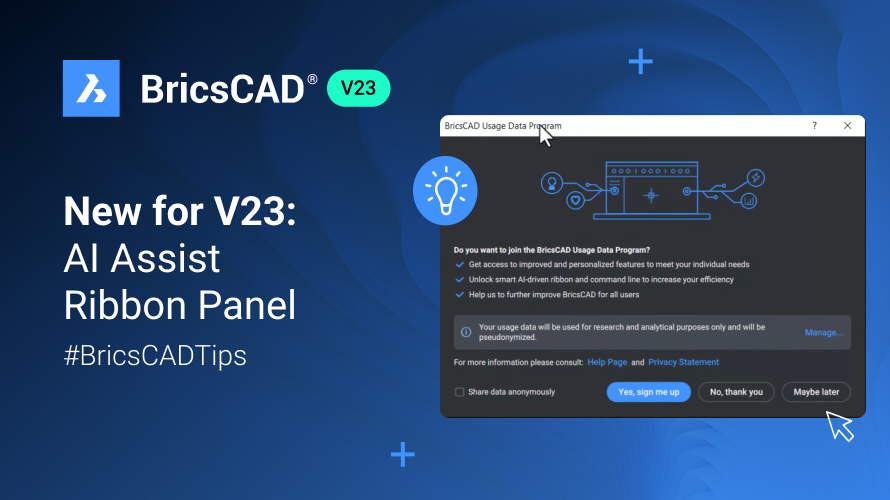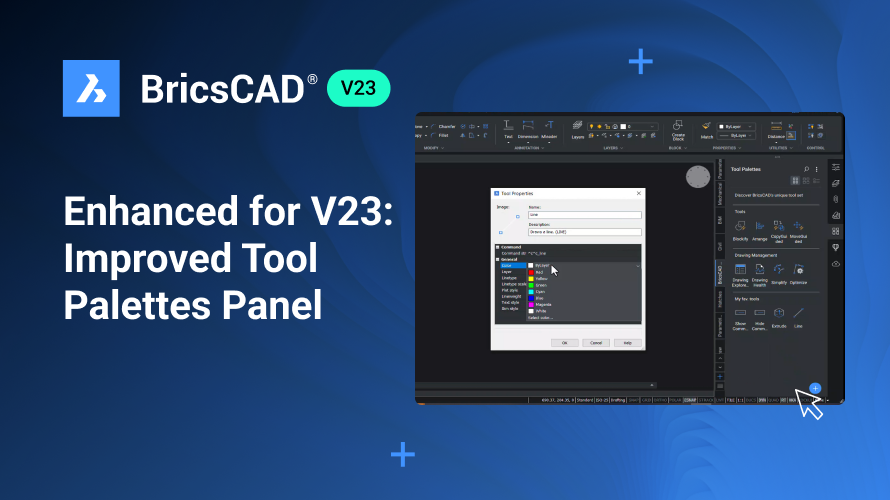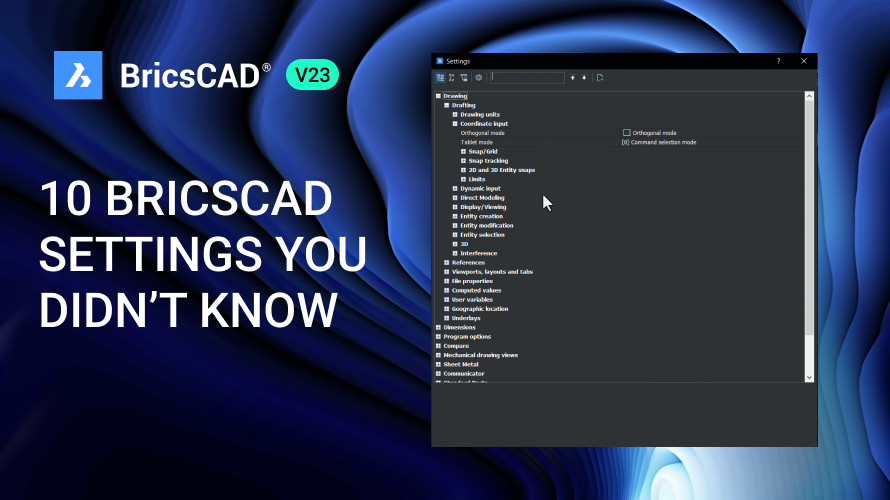BricsCAD® V23では、AIアシストリボンパネルが、ワークフローパターンに基づいて次に必要になる可能性のあるコマンドを提案します。 リボンはBricsCADを使用するときに学習し、あなたやあなたのようなユーザーがBricsCADをどのように使用するかに基づいて提案を提供し、次に必要なコマンドを検索する時間を節約します。
BricsCAD®のAIアシストリボンパネルにアクセスする方法
AI アシスト リボン パネルには、空の状態と入力された状態の 2 つの状態があります。 リボン パネルにデータが入力されると、パーソナライズされたコマンド候補が含まれます。
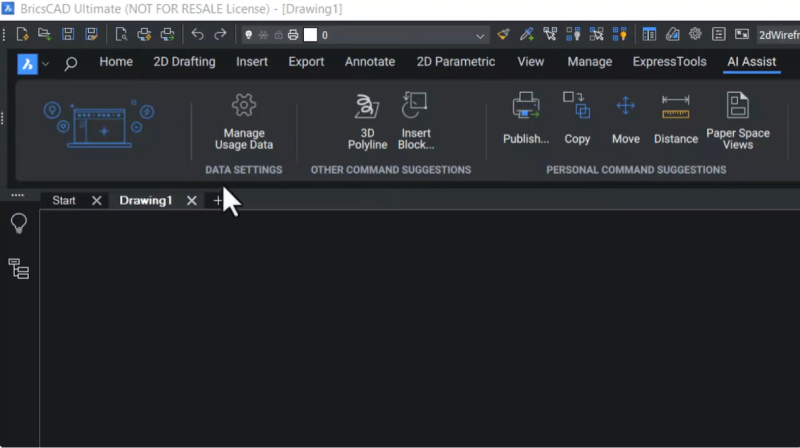
入力されたリボンにアクセスするには、最初にBricsCAD®データプログラムにサインアップする必要があります。 これにサインアップすると、次のことができます。
- 個々のニーズを満たすために改善されてパーソナライズされた機能にアクセスできます
- スマートAI駆動リボンとコマンドラインのロックを解除して効率を高めます
- すべてのユーザーのためにBricsCADをさらに改善するのを手伝ってください
BricsCADデータプログラムにサインアップするには、[AIアシスト]タブの下にある [共同使用プログラム] ボタンをクリックします。 これをクリックすると、[BricsCAD使用状況データプログラム]ダイアログボックスが表示されます。
BricsCAD® 使用データプログラム
BricsCAD使用状況データプログラムにサインアップすると、BricsCADは使用状況データを調査および分析目的でのみ使用し、データは匿名化されます。 ダイアログ ボックスでこのオプションをオンにすることで、データを匿名で共有することもできます。
いつでもプログラムから撤退して、Bricsysデータベースからデータを削除することができます。 共有するデータを選択するには、[ 管理...」 ボタンをクリックします。
次のオプションのオンとオフを切り替えて、共有するものを選択します。既定では、3 つのオプションがすべて選択されています。
プロファイル データ - 使用しているオペレーティング システム、ライセンス レベル、ワークスペース、設定などの情報が含まれます。
アプリケーションとコマンドのデータ – これにより、使用されたコマンド、コマンドオプションとGUI要素、セッション期間、クラッシュレポートに関する情報が収集されます。 このデータは、BricsCADとそのUI要素の使用方法、および関連する機能の使用方法を特定するのに役立ちます。
匿名化されたジオメトリ – 図面ファイル情報。 このデータには.dwgが含まれます 自動拘束、BIM化、プロパゲートなどの機械学習駆動機能を向上させるための.dwgファイル(すべてのテキスト、個人情報を参照する可能性のあるオブジェクトを削除したもの)
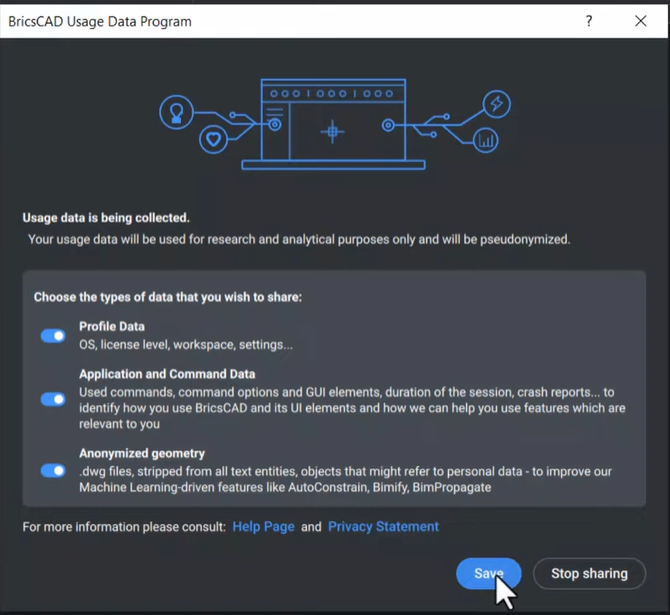
「はい、同意します」 をクリックしてサインアップすると、アカウントでログインできます。まだアカウントをお持ちでなく、アカウントを作成したい場合は、サインアップすることを選択できます。 それ以外の場合は、ゲストとしてログインできます。
「記憶する」 チェックボックスをクリックすると、BricsCADを起動するたびに自動的にサインインします。
BricsCADをしばらく使用すると、BricsCAD使用状況データプログラムにサインアップした後、BricsCADはAIアシストリボンパネルにパーソナライズされたコメントや提案を入力します。
その他のコマンド提案は、BricsCADからの コマンド提案 です。
個人用コマンドの候補 は、頻繁に使用するコマンドに簡単にアクセスできるものです
Bricsysと共有するデータを管理する方法
共有するデータを変更する場合は、[ AI Assist]タブ の [データ設定 ]部分にある [使用状況データの管理] ボタンをクリックします。ここでは、オプションのオンとオフを切り替えることで、共有するものを選択できます。 選択に満足したら、 [保存] をクリックします。
当社とのデータの共有を停止する場合は、 [共有の停止] をクリックします。 データの共有を停止すると、AI Assist リボン パネルは空の状態に戻ります。
ビデオを見る!
YouTube チュートリアル で、AI アシスト リボン パネルの動作をご覧ください。
図面診断 を試して何かアイデアやご提案がありましたらお知らせください。
ファンタスティック!BricsCAD® の感想をぜひお聞かせください。- 良いも悪いも関係なく、すべてのフィードバックを歓迎します。BricsCADに関するご意見をお聞かせいただくには、サポートリクエスト をお送りいただくのが一番です。
BricsCADのヒントとコツをもっと知りたいですか?
BricsCAD®で他に何ができるのか気になる方は、YouTubeチャンネルでBricsCADの機能やコマンドを確認したり、Bricsysブログの他の記事を覗いてみてください。